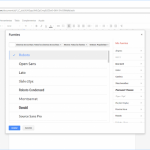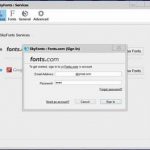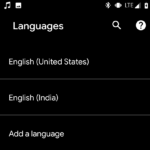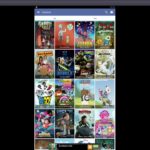Con el reciente lanzamiento de Android 9.0 Pie por Google, los fans de Android están muy contentos y emocionados por la posibilidad de probar el Lanzador de Píxeles en su dispositivo. Afortunadamente, en un corto período de tiempo desde el lanzamiento de Android 9.0 Pie, el desarrollador de Android Quinny89 portó el Lanzador de Píxeles actualizado desde la nueva versión. En pocas palabras, ahora puedes probar el lanzador en otros teléfonos también.
El requisito para obtener el Lanzador de Píxeles en su dispositivo es que debe estar ejecutando Marshmallow o superior con Fuentes Desconocidas habilitadas en su Configuración, bajo Seguridad. Tampoco debe tener ninguna versión anterior de Pixel Launcher instalada en su dispositivo. Si su teléfono cumple con estos requisitos, el proceso para instalar la nueva aplicación de pantalla de inicio del Pie de Android en su dispositivo es muy fácil de llevar a cabo, y sólo requiere unos pocos momentos de su tiempo. Para comenzar, sigue las sencillas instrucciones que aparecen a continuación.
Habilitar fuentes desconocidas en su dispositivo Android
Como ya se ha dicho, necesitas habilitar Fuentes Desconocidas para tener el Lanzador de Píxeles en tu teléfono. Si ya has habilitado Fuentes Desconocidas, entonces puedes saltarte esta sección. Si no ha habilitado Fuentes desconocidas o no sabe cómo hacerlo, no hay necesidad de preocuparse ya que el proceso es muy sencillo de llevar a cabo y sólo requiere unos pocos momentos de su tiempo. Para empezar y activar las Fuentes Desconocidas, siga las sencillas instrucciones que aparecen a continuación.
1. Iniciar Ajustes en su dispositivo.
2. 3. Pulse sobre Seguridad o Bloquear pantalla & seguridad , dependiendo del dispositivo que posea.
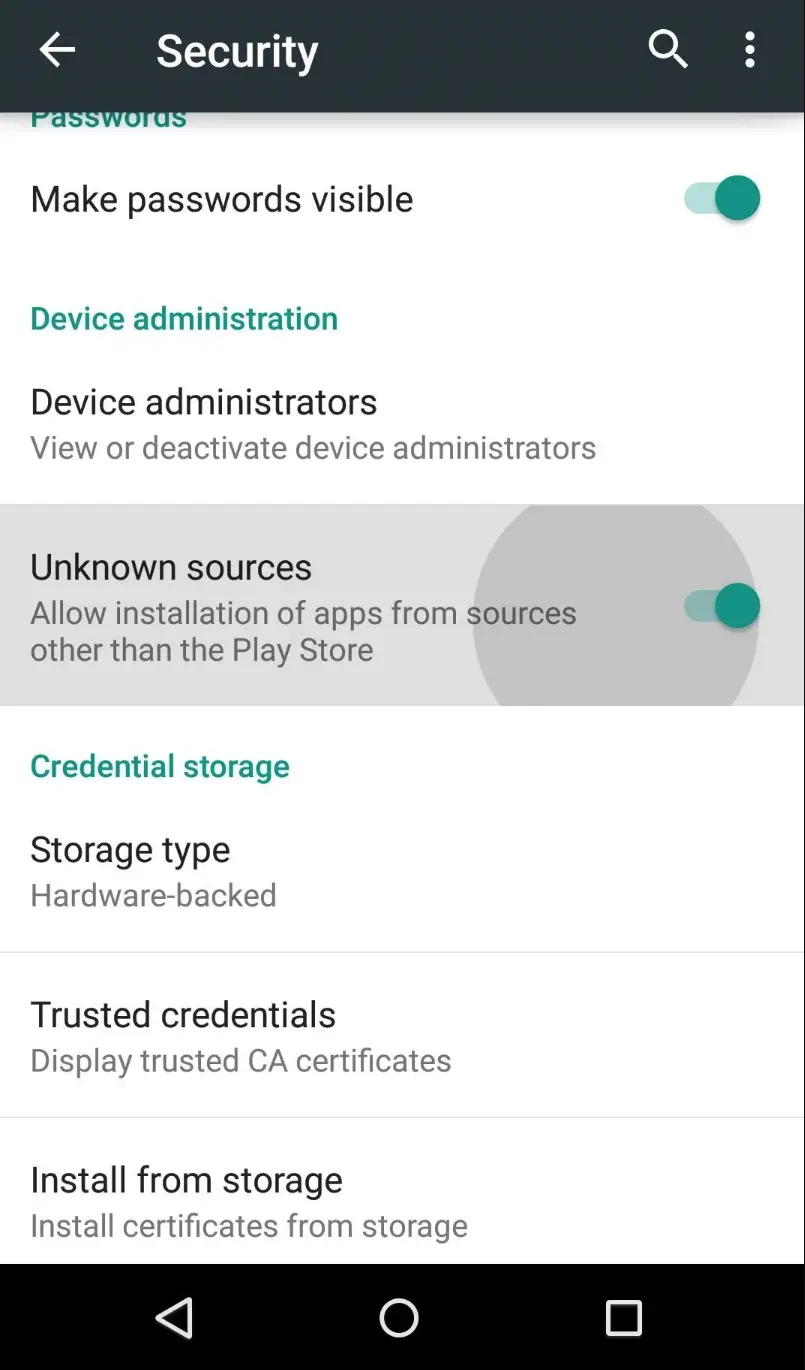
3. Habrá un botón de cambio junto a Fuentes Desconocidas. Pulse el botón de conmutación para activar Fuentes desconocidas.
4. Aparecerá una ventana emergente pidiéndole que confirme su elección. Haz clic en OK.
Ahora que has activado Fuentes desconocidas, estás listo para comenzar el proceso real de obtener el Lanzador de Píxeles en tu teléfono. Para comenzar y obtener Pixel Launcher en tu teléfono, lee la siguiente sección.
Descargar APK para obtener el lanzador de píxeles en su teléfono
Como ya se ha dicho, debe tener habilitadas las Fuentes Desconocidas y estar ejecutando Malvavisco o superior en su dispositivo. Tampoco debería haber una versión anterior de Pixel Launcher en su dispositivo. Si no sabe cómo habilitar las Fuentes Desconocidas, siga las instrucciones de la sección anterior. Una vez que cumpla con todos los requisitos para obtener Pixel Launcher en su dispositivo, estará listo para comenzar el proceso. Para comenzar, y obtener Pixel Launcher en su teléfono, siga las sencillas instrucciones de abajo.
1. Toque aquí desde su dispositivo Androide para obtener el Lanzador de Pixeles de Androides.
2. Pulse sobre la notificación Descarga completa , una vez que aparezca.
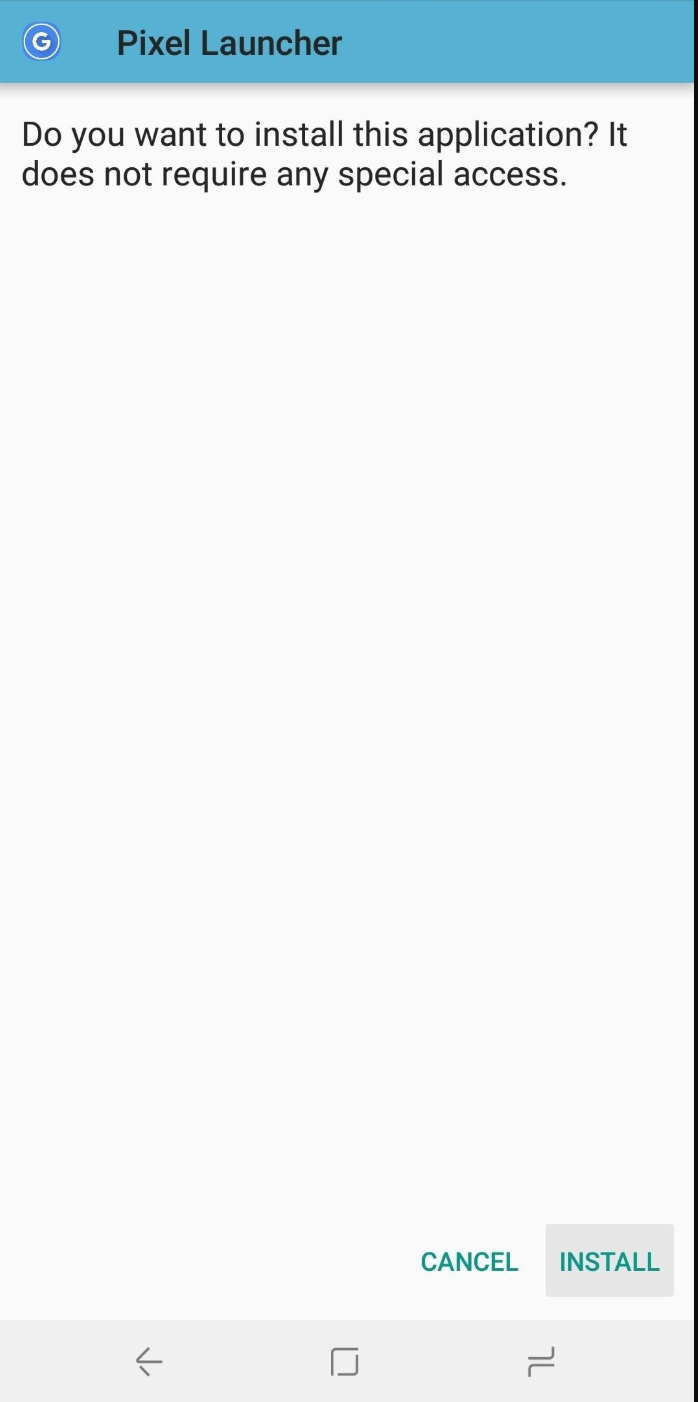
3. 3. Pulse sobre Instalar.
4. Después de que la aplicación se haya instalado, pulsa el botón Home .
5. Ahora se le pedirá que seleccione un lanzador. Selecciona Lanzador de Píxeles. Dependiendo del fabricante de tu teléfono, es posible que tengas que volver a presionar el botón Inicio y elegir Lanzador de Píxeles por segunda vez.
6. 7. Toque en Siempre para establecer el Lanzador de Píxeles como su pantalla de inicio predeterminada.
7. Configuración de lanzamiento .
8. Pulse sobre Aplicaciones o Aplicaciones.
9. Pulse sobre Lanzador de Píxeles.
10. Pulse sobre Permisos.
11. Conmute los botones de conmutación de Ubicación , Teléfono, y Almacenamiento , para conceder al Lanzador de Píxeles los permisos apropiados.
Eso es todo lo que se necesita. Ya está todo hecho. Por favor, ten en cuenta que si tienes un teléfono Pixel, no tienes que molestarte en conceder permisos de Pixel Launcher ya que la aplicación se instala como una aplicación de sistema, sin embargo, si no tienes un teléfono Pixel, tendrás que conceder a la aplicación los permisos apropiados, como se ha indicado anteriormente.
Si nunca has usado el Lanzador de Píxeles, te alegrará descubrir que ahora tienes un cajón de aplicaciones que se abre cuando pasas por el muelle en la parte inferior de la pantalla de inicio. También tienes un widget de búsqueda de Google en la parte inferior de la pantalla, junto al pulgar. Estas dos funciones pueden parecer sencillas, pero descubrirás que te facilitarán mucho la vida. No dudes en explorar la belleza que es el Lanzador de Píxeles y sorpréndete con todas las nuevas características que ahora posees.